Der Outlook-Fehler 0x800ccc90 ist ein häufiger Fehler. Wenn Sie mit diesem Problem konfrontiert sind, müssen Sie nicht in Panik geraten, dieser Artikel hilft Ihnen, den Fehler zu beheben und Outlook ordnungsgemäß zu funktionieren. Dieser Fehler kann auftreten, wenn Sie mehr als ein POP3-Konto in Ihrem Outlook-Profil konfiguriert haben, was dazu führt, dass Outlook fehler 0x800ccc90.
Der Fehler wird normalerweise angezeigt als “Fehler beim Empfangen von Berichten (0x800ccc90): Ihr Posteingangsserver (POP3) hat einen internen Fehler gemeldet. Wenn Sie diese Nachricht weiterhin erhalten, wenden Sie sich an Ihren Serveradministrator oder Internetdienstanbieter (ISP).” In diesem Artikel werden verschiedene Ursachen und Lösungen für diesen Fehler erläutert.
Wahrscheinliche ursachen für Outlook fehler 0x800ccc90
Hier sind einige mögliche Gründe, warum der Microsoft Outlook-Fehlercode 0x800ccc90 auftritt.
- Dieser Fehler tritt hauptsächlich auf, wenn die Anzahl der POP3-Verbindungen, die Sie gleichzeitig herstellen können, eingeschränkt ist. Dieses Limit wird vom Internet Service Provider (ISP) festgelegt.
- Wenn die Portnummer, die Sie für Ihren Postausgangsserver verwendet haben, in eine falsche geändert wird, kann dieser Fehlercode 0x800ccc90 auftreten. Es besteht auch die Möglichkeit, dass Ihr Port von Ihrem Internet Service Provider (ISP) gesperrt wurde.
- Ein möglicher Grund für diesen Fehler ist, dass Sie möglicherweise falsche Anmeldeinformationen verwenden. Wenn Outlook Ihrem Benutzernamen und Kennwort nicht entsprechen kann, kann dieses Problem auftreten.
- Wenn Sie externe Anwendungen wie ein Antivirenprogramm oder eine Firewall installiert haben, haben Ihre Sicherheitsdetails möglicherweise das reibungslose Funktionieren Ihrer E-Mails in Outlook blockiert.
Wie kann Ich Outlook Fehler 0x800ccc90 Reparieren?
Es gibt einige manuelle Methoden, um diesen Fehler zu beheben, und sie werden in diesem Artikel erläutert.
- Neue Sende/Empfangsgruppen erstellen
- Ändern der Server-Portnummern
- Verwenden des Outlook-Posteingangsreparaturtools (SCANPST.EXE)
- Verwenden Sie ein sicheres Outlook-Reparaturtool eines Drittanbieters
Methode 1: Neue sende/empfangsgruppen erstellen
Zu Outlook fehler 0x800ccc90 reparatur, Sie können Ihr POP3-Konto in kleinere Gruppen aufteilen und sich separat mit diesen Gruppen verbinden, damit das Senden und Empfangen von E-Mails einfacher wird. Befolgen Sie dazu die folgenden einfachen Schritte:
- Öffnen Sie zunächst Microsoft Outlook, wählen Sie das “Send/Receive” Tab und klicken Sie “Send/Receive Groups” >“Define Send/Receive Groups”.
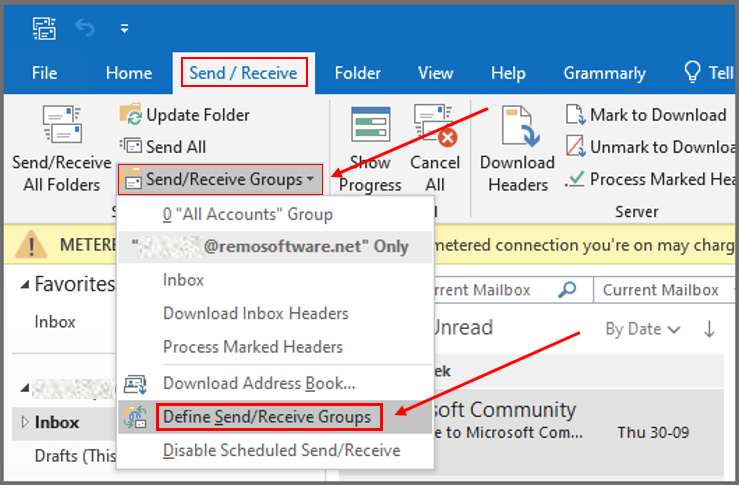
- Wähle aus "New" Registerkarte. Geben Sie als Nächstes einen neuen Namen für die Gruppe unter dem Feld mit der Bezeichnung "Send/Receive Group Name".
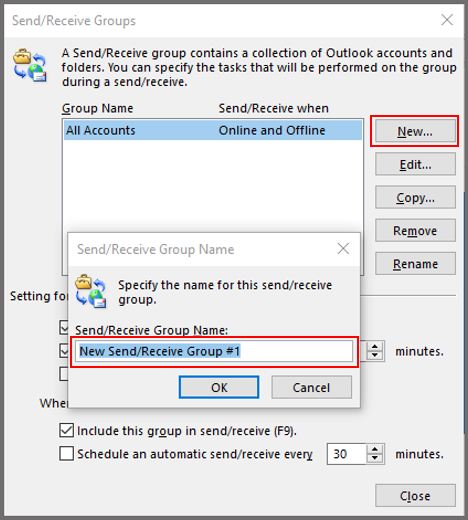
- Beginnen Sie mit dem Hinzufügen der Konten, die Sie der von Ihnen erstellten Gruppe hinzufügen möchten, indem Sie das Kontrollkästchen aktivieren "Include the selected account in this group".
- Kreuzen Sie die Kästchen neben an "Receive Mail Items", ebenso gut wie "Send Mail Items".
- Wählen Sie die Option "Download complete item including attachments". Nächste, wählen "OK"
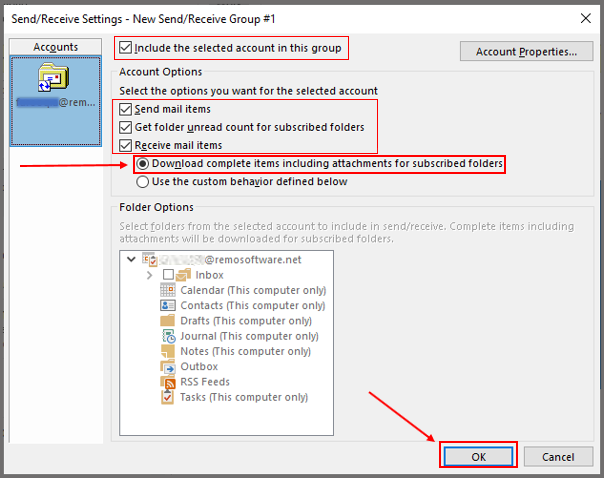
- Sie können so viele Sende-/Empfangsgruppen erstellen, wie Sie benötigen, indem Sie einfach die oben besprochenen Schritte ausführen und wenn Sie fertig sind, klicken Sie auf das “Close”
- Um eine E-Mail mit einer der Gruppen zu senden und zu empfangen, klicken Sie auf “Send/Receive”und klicken Sie danach auf den angegebenen Gruppennamen zum Senden/Empfangen, um E-Mails davon zu übertragen.
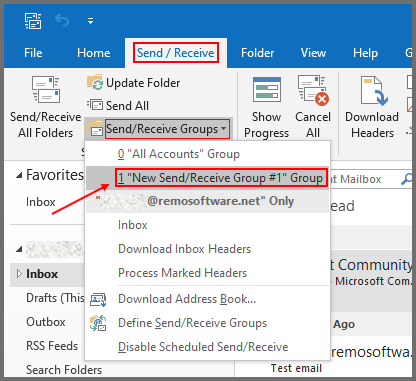
Durch diese Lösungen können wir den Fehler 0x800ccc90 in Outlook beheben, aber es gibt keine Garantie, dass alle Fehler beseitigt werden. Remo reparieren Outlook PST kann die Fehler in Ihrer Outlook-PST-Datei beheben und sicherstellen, dass der Fehler 0x800ccc90 nicht mehr auftritt. Remo Repair Outlook PST Tool ist die beste Option, um Ihre OST- und PST-Dateien zu reparieren, wenn aufgrund der oben genannten Szenarien Datenverlust auftritt. Es wurde ausschließlich entwickelt, um die beschädigten OST- und PST-Dateien mit Leichtigkeit zu reparieren. Der Zugriff auf beschädigte OST-Dateidaten wie E-Mails, Kontakte, Kalender, Ordnerstruktur, Regeln, Anhänge, Notizen usw. ist jetzt mit diesem Remo Repair PST-Tool möglich!
Methode 2: Ändern der server portnummern
Sie können auch die Portnummern Ihres Servers ändern, indem Sie die folgenden Schritte ausführen:
- Klick auf “File” und wählen Sie “Account Settings”.
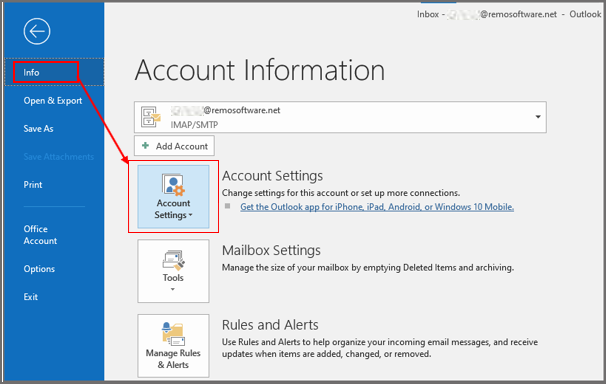
- Wählen “Account Settings”
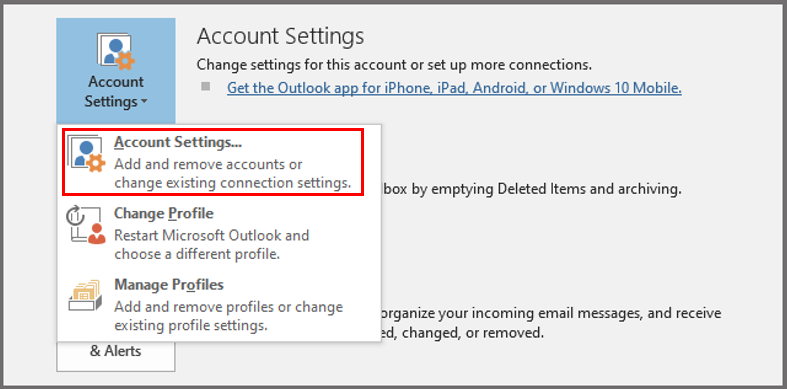
- Wählen aus “Email” Konto und klicke “Change”.
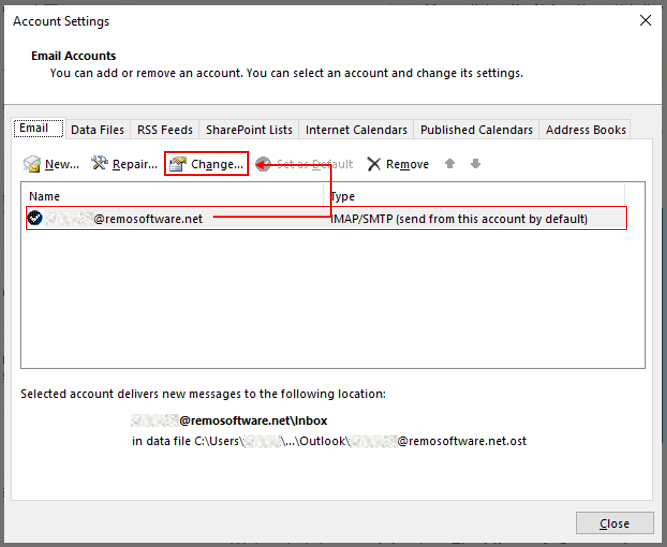
- In dem “Change” fenster klick auf “More Settings”.
- Klick auf “Advanced tab” und eingabe “995” in der Kiste daneben “Incoming Server (POP3)”, alles unter der “Internet Email Settings”
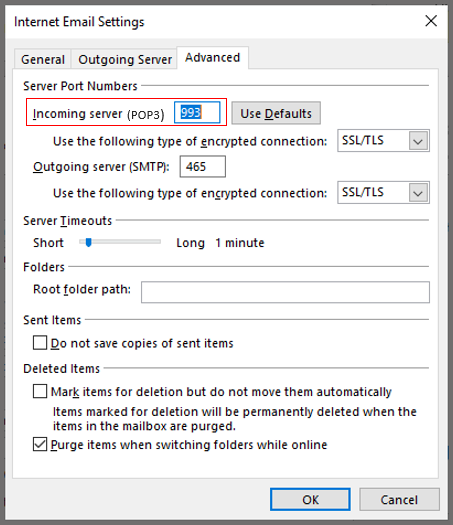
Methode 3: Outlook posteingang tool Verwenden
Sie können das Tool zum Reparieren des Posteingangs (SCANPST.EXE) verwenden, um Fehler in Ihrer Outlook-Datendatei zu diagnostizieren und zu reparieren. Das Tool zum Reparieren des Posteingangs überprüft die Outlook-Datendateien auf Ihrem Computer, um zu überprüfen, ob sie in gutem Zustand sind.
- Beenden Sie Outlook und navigieren Sie zu einem der folgenden Dateispeicherorte:
- Outlook 2019: C:\Program Files (x86)\Microsoft Office\root\Office16
- Outlook 2016: C:\Program Files (x86)\Microsoft Office\root\Office16
- Outlook 2013: C:\Program Files (x86)\Microsoft Office\Office15
- Outlook 2010: C:\Program Files (x86)\Microsoft Office\Office14
- Outlook 2007: C:\Program Files (x86)\Microsoft Office\Office12
- Öffnen EXE.
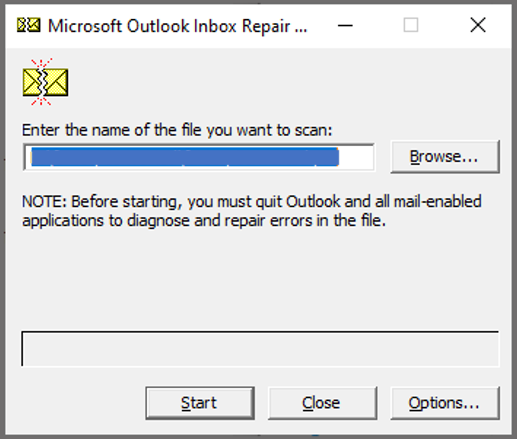
- Wählen Browseum die Outlook-Datendatei (.pst) auszuwählen, die Sie scannen möchten.
- Nachdem Sie Ihre Outlook-Datendatei ausgewählt haben, klicken Sie auf Startum den Scan zu starten.
- Wenn der Scan Fehler findet, wählen Sie Repair um den Prozess zu starten, um sie zu beheben.
- Wenn die Reparatur abgeschlossen ist, starten Sie Outlook mit dem Profil, das der gerade reparierten Outlook-Datendatei zugeordnet ist.
Wenn Sie das Problem jedoch immer noch nicht beheben können, bedeutet dies, dass die PST-Dateien beschädigt oder beschädigt sind und vom Serverende kein Problem vorliegt. In diesem Fall können Sie dieses Problem am besten mit dem Remo reparieren Outlook PST Tool beheben beschädigte PST datei reparieren.
Methode 4: Remo reparieren Outlook PST verwenden
Remo reparieren Outlook PST ist ein renommiertes Tool, um alle PST-bezogenen Fehler mit einfachen Klicks zu beheben. Dieses Tool arbeitet mit einer interaktiven Benutzeroberfläche und arbeitet mit erweiterten Algorithmen zur Reparatur von Outlook-Datendateien, um beschädigte oder beschädigte PST-Dateien zu reparieren. Dieses Tool ist mit allen Versionen des Windows-Betriebssystems kompatibel, einschließlich Windows 10 und seiner Vorgängerversionen. Verwenden Sie dieses Tool, um auf beschädigte OST-Dateidaten wie E-Mails, Kontakte, Kalender, Ordnerstruktur, Regeln, Anhänge, Notizen usw. zuzugreifen.
Fazit
In diesem Blog wurden sowohl manuelle als auch automatisierte Methoden zur Behebung des Outlook-Fehlers 0x800ccc90 besprochen. Unter den wenigen möglichen Gründen, warum der Microsoft Outlook-Fehlercode 0x800ccc90 auftreten kann, wurden die wichtigsten hier im Detail besprochen.
Hoffentlich helfen dir die oben genannten Schritte Outlook fehler 0x800ccc90 reparieren. Bitte teilen Sie Ihre Kommentare oder andere Probleme, mit denen Sie in Outlook konfrontiert sind, im Kommentarbereich unten mit.
